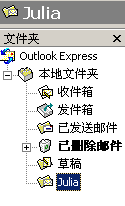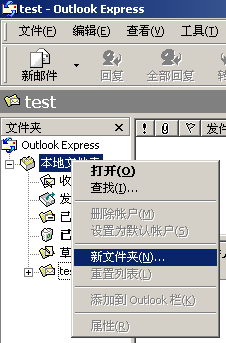3. SMTP/POP3功能使用说明(Foxmail4.2)
1.关于本文档
1.1文档概要
本文档详细描述263企业邮局的最终用户,即电子邮箱的使用者,如何利用常用的收发电子邮件的工具,使用、管理其自己的邮箱帐号及其帐号中的个人信息。
1.2读者对象
本文档的读者对象是263企业邮局系统的最终用户或者指导最终用户使用本系统的相关人员。我们假定最终用户已经掌握如下知识:
Windows95/98/Me/NT/2000/XP等操作系统的使用
常用邮件客户端管理工具Microsoft Outlook Express或者Netscape6 Messenger或者Foxmail的操作使用
常用浏览器工具Microsoft Internet Explorer的操作使用
基本的Internet 和Email的原理常识
2.SMTP/POP3功能使用说明(OE6)
263企业邮局支持eSMTP/POP3协议,使用这两种协议,用户可以通过邮件客 户端软件进行收取、发送电子邮件,并对这些电子邮件进行灵活的管理。下面以Microsoft Outlook Express 6为 例,说明如何利用设置、使用这个软件,对企业邮箱进行邮件的收取、发送等常规操作。
2.1安装Outlook Express
Microsoft Outlook Express(简称"OE")是随Microsoft Internet Explorer(简称"IE")软件包一起发行的软件,按照默认选项安装IE之后,就会自动安装好OE。
2.2创建新的邮箱账号
在Windows桌面启动OE软件,用鼠标点击"开始"--"程序"--"Outlook Express",或者点击任务栏中 ![]() ,启动后的界面如下图
,启动后的界面如下图
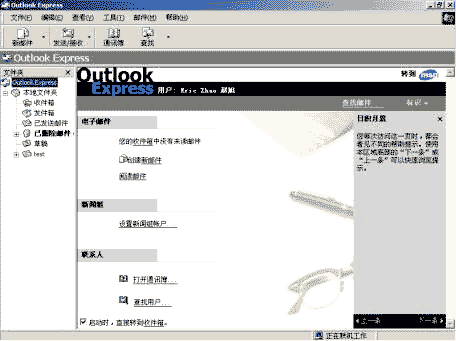
然后点击菜单"工具"--"账户",如下图:
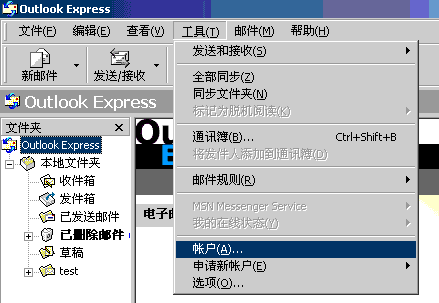
点击"账户"之后,选择“添加”按钮,选择“邮件”,如下图:

出现下列对话框,填写“显示名”,例如您的姓名是guest ,则填写“guest”:
然后点击下一步:

填写“电子邮件地址”,例如您作为企业邮箱的姓名是guest,您公司作为企业邮箱的域名为abc.com;则填写“guest @ abc.com”,然后点击“下一步”:
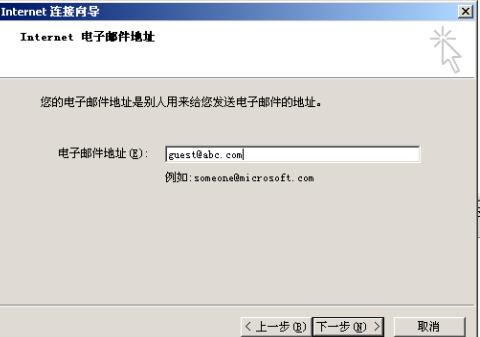
出现如下对话框:
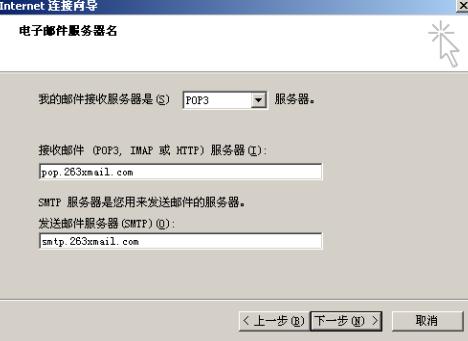
填写"接收邮件服务器"和"发送邮件服务器",这里以263xmail.com为例,实际情况请咨询您公司的系统管理员或者您的邮件服务提供商。填写完毕,点击下一步,则进入如下对话框:
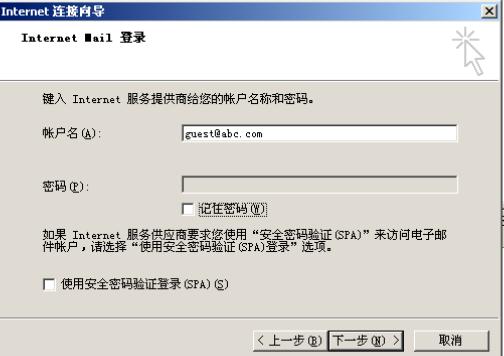
在这里填写您的邮箱账户名和密码。请注意,邮箱账户名需要拼写完全,就是您的邮件地址的全称,包含@后面的部分。密码可以填写,也可以不填写;如果不填写,今后每次收信,发信的时候邮件系统都要询问您的密码是什么。点击下一步,进入如下对话框:
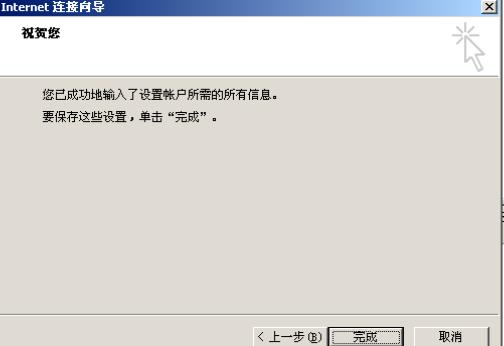
点击"完成"按钮之后,回到下面的对话框:
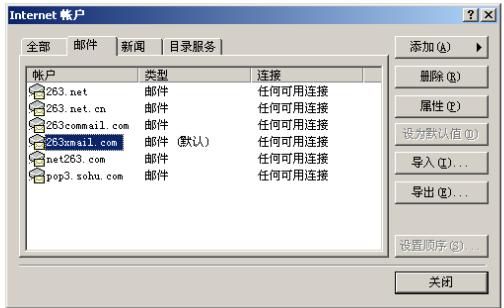
选中 “263xmail.com”账户,并点击"属性"按钮,选择"服务器"选项卡,出现如下对话框:
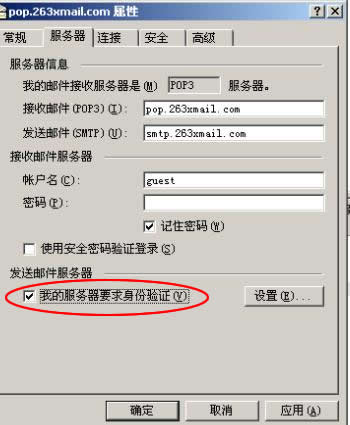
先点击选中"我的服务器要求身份验证"复选框,然后点击"确定"按钮。关闭"Internet账户"对话框,回到OE主界面。创建一个新的邮件账号过程完毕。
2.3创建多个邮件帐号
如果用户有多个邮箱,可以利用OE对这些邮箱进行统一管理。您既可以通过多账号管理以多个邮件身份发送邮件,又可以从多个邮箱中收取邮件。
创建多个邮箱账号的方法请参见2.2。有了多个邮件账号,需要指定一个默认的账号,所谓默认的账号,就是您撰写新邮件时,自动以这个邮箱账号的身份发送邮件。指定默认账号,点击菜单"工具"--"账号",出现如下窗口:
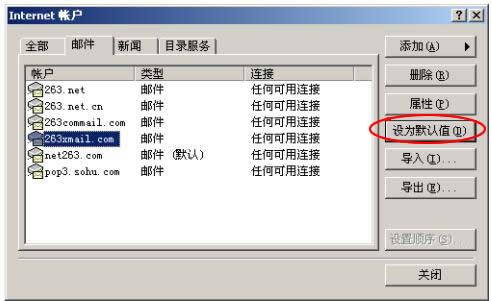
例子中,原先默认的账号是net263.com,选中263xmail.com ,点击按钮"设为默认值",可以更改默认账号。
2.4 发送、接收邮件
按照下图所示的方法,可以选择接收或者发送所有账号的邮件,也可以选择接收和发送某个邮箱的邮件。
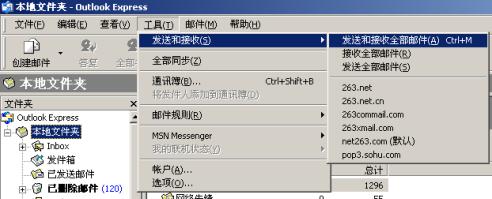
如果希望将收到的邮件保存在不同的文件夹中,可以在用鼠标右键点击OE主窗口中的"本地文件夹",出现如下窗口:
点击"新文件夹"选项,提示新建的文件夹的名字是什么,本例中填写"Julia",点击确定之后,看到在主窗口的文件夹栏中,出现了"Julia"这个文件夹,如下图所示。
|
|
|
在OE主菜单中,点击"工具"--"邮件规则"--"邮件",出现如下对话框,在本例中,已经建立了11个规则,其中第11条规则,规定收到的邮件的发信人中如果包含"LinkError"这样的字符串,则将该邮件保存到"error"这个文件夹中。同样道理,
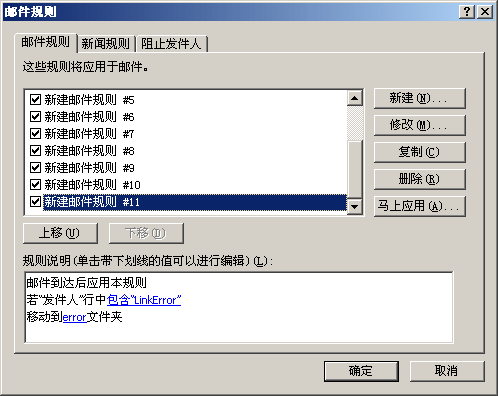
如果希望将收到的邮件自动存放到"Julia "文件夹,则需要点击"新建"按钮,按照提示新建一条规则,将收到的邮件自动存放到"Julia"文件夹。
如果某个邮箱所在的服务器由于种种原因有时候出现收发操作不顺利,可以尝试调整这个邮箱收发的超时时间。在点击"工具"--"账号",选中有问题的邮箱,点击"属性"按钮,选择"高级"选项卡,出现如下窗口:
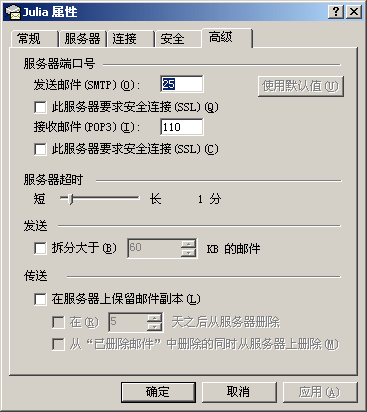
将服务器超时选项设置的长一些,比如从原来的1分钟,更改成2分钟。
2.5邮件存储管理
在2.4中,介绍了如何创建文件夹,如何将邮件保存在不同的文件夹中,其实这些都可以算作是邮件存储管理的内容。邮件存储管理,常用的还有邮件查找。
由于邮件存放在不同的文件夹中,或者由于邮件数量太多,如何在大量的邮件中查找一封邮件呢?用鼠标右键点击OE主窗口中的文件夹,例如"收件夹",看到如下图。选择"查找",表示对所选中的文件夹"收件夹"中的所有邮件进行查找。
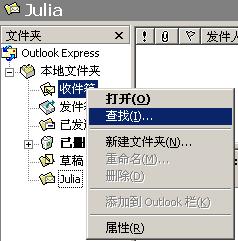
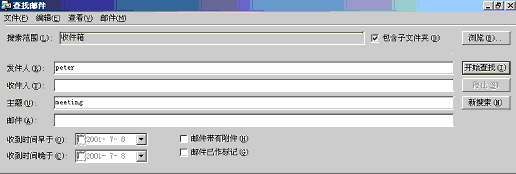
如图所示的例子,在收件箱中(包含收件箱中的子文件夹),寻找发件人信息中包含"peter",邮件主题中包含"meeting"字符串的所有邮件。
2.6通讯簿管理
为方便地记忆相关人士的邮件地址,并在收发邮件的操作中,利用通讯簿快速进行操作。点击"工具"--"通讯簿",出现如下对话框:
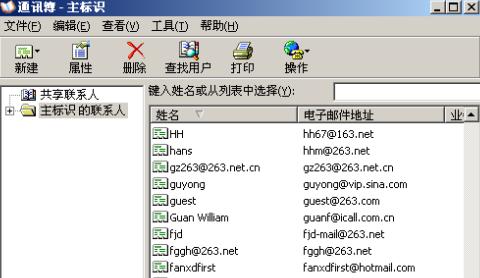
点击"新建"--"联系人",通过这个界面,可以创建一条通讯录。如果有很多通讯录,可以查找、编辑、删除和增加联系人。
3. SMTP/POP3功能使用说明(Foxmail4.2)
本章以Foxmail4.2为例,说明如何利用设置、使用这个软件,对企业邮箱进行邮件的收取、发送等常规操作。
3.1安装Foxmail4.2
在www.bodafox.com可以免费下在Foxmail3.11(简称"Foxmail")安装软件包,下载之后点击安装软件包,按照默认选项安装,就会自动安装好Foxmail。
3.2创建新的邮箱账号
在Windows桌面启动Foxmail软件,用鼠标点击"开始"--"程序"--"Foxmail"--"Foxmail3.11",或者点击任务栏中
![]() ,启动后的界面如下图。
,启动后的界面如下图。
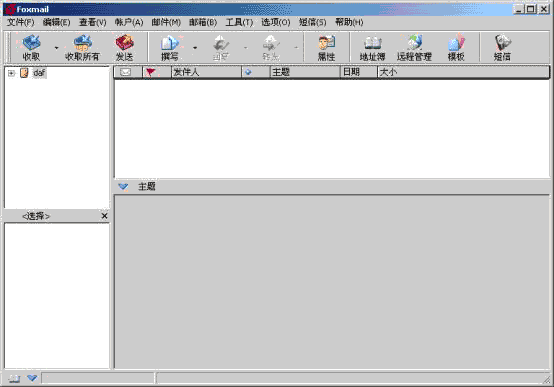
这是Foxmail的主界面,点击菜单中"帐户"--"新建",出现如下窗口:
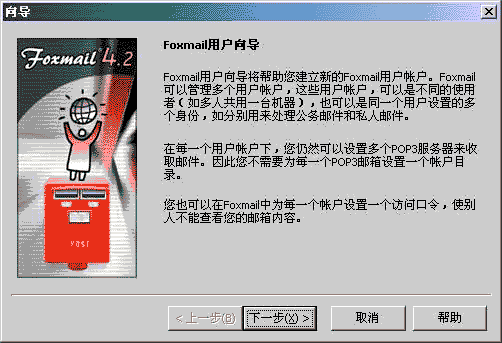
这是创建邮件账号的向导程序。点击"下一步",如下图:
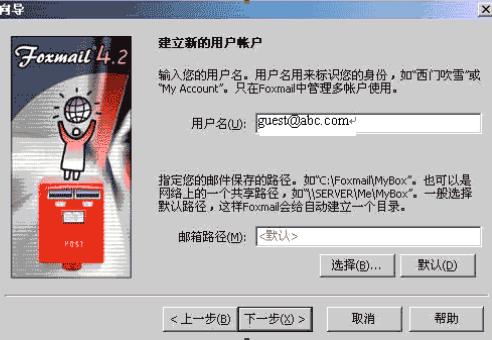
系统提示输入用户名,这里以"guest"为例。填写好之后,点击"下一步",出现如下对话框:
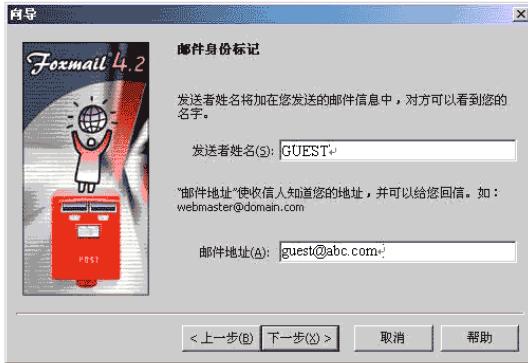
在这里填写发送者姓名和您的邮箱账户名。发送者姓名填写"GUEST"。邮件地址以guest@abc.com为例。请注意,关于您的电子邮件地址以及您的邮箱账户的密码,请向您公司的域管理员咨询。请注意,邮箱账户名需要拼写完全,就是您的邮件地址的全称,包含@后面的部分。点击"下一步",进入:
|
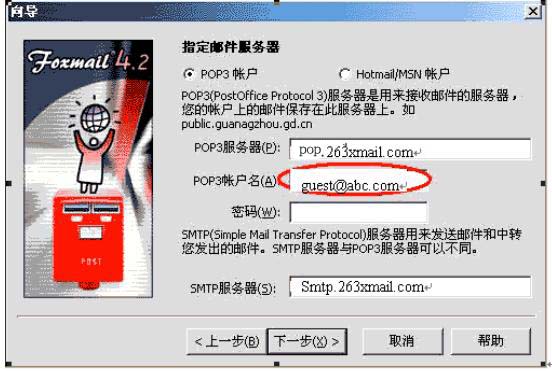
填写"POP3服务器"和"POP3账户名"和密码,以及"SMTP服务器",这里以abc.com为例,实际情况以及密码请咨询您公司的域管理员或者您的邮件服务提供商。注意:"POP3帐户名"输入框中,要填写"@+域名"。
填写完毕,点击"下一步",则进入如下对话框:
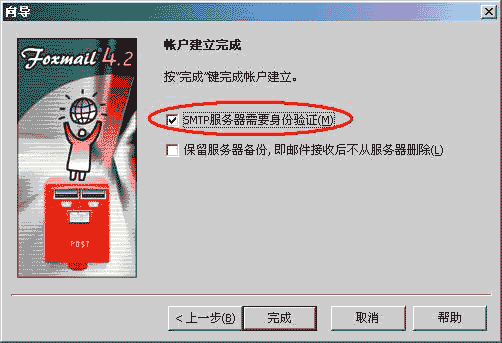
点击"完成",回到主界面。这样就可以收发电子邮件了。
4.Webmail使用方法
263企业邮件提供了强大的webmail功能,用户通过webmail,可以象使用OE一样,接收、发送电子邮件,存储管理搜索电子邮件,并可以创建地址簿,将地址簿内的联系人导入或者导出,方便地利用地址簿进行邮件过滤,分类和撰写邮件。下面详细介绍其使用方法。
4.1登录
下面的介绍,以Microsoft Internet Explorer 5为例,介绍使用界面;其他浏览器的使用方法完全相同,不再赘述。
通过点击"开始"--"程序"--"Internet Explorer",或者点击桌面图标
![]() ,打开浏览器,在地址栏,输入服务器网址www.263xmail.com ;(此网址如有更改,请向您公司的系统管理员或者电子邮件服务商索取),回车后出现类似如下的窗口:
,打开浏览器,在地址栏,输入服务器网址www.263xmail.com ;(此网址如有更改,请向您公司的系统管理员或者电子邮件服务商索取),回车后出现类似如下的窗口:
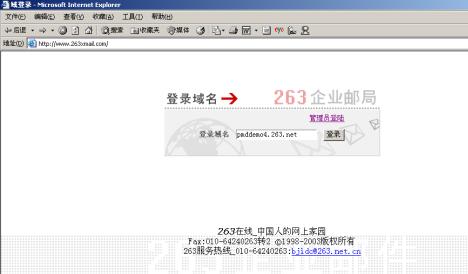
在“登录域名”窗口填入公司用作企业邮件的域名,如:pmddemo4.263.net ,点击“登录”,进入下面页面:
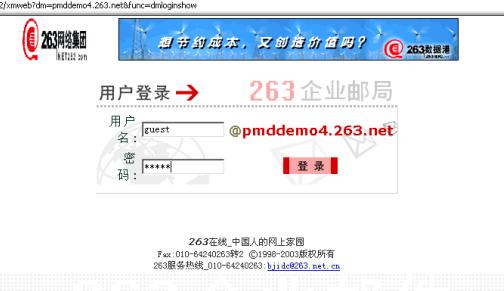
按照页面的提示,输入"用户名"和"密码"。注意,这里输入的用户名,是用户的邮件地址@前的部分,例如用户邮件地址为:guest@ pmddemo4.263.net,那么只需输入“guest”即可;完成输入,点击"登录"按钮,进入邮箱界面:
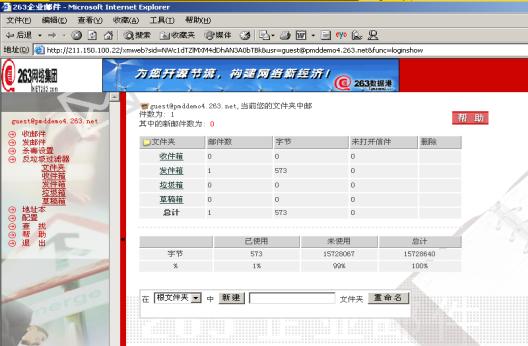
我们看到,登录进入的主界面分为左右两部分,左边红色部分是功能区,列表显示用户可以使用的各项功能;右边显示相应功能的操作窗口。功能区中:
点击"收邮件",将命令邮件服务器显示收到的所有邮件;
点击"发邮件",将进入"撰写邮件"的功能;
点击"地址本",可以编辑修改地址本;
"文件夹"表示邮件分类存放的位置,其中"收件箱"表示收到的邮件,"发件箱"表示已经发出的邮件,"垃圾箱"表示删除不用的邮件;"草稿箱"表示您多保存的邮件草稿;
点击"配置",可以看到一些功能设置,包括修改密码,修改个人资料,设置过滤器查看,设置签名档,设置邮件转发,设置邮件自动回复,设置邮件显示格式等。
点击"退出"可以离开邮箱,回到登录页面。
4.2阅读邮件
点击功能列表区的"收件箱",出现如下窗口:
主界面分为三个部分,上面是广告区,左下方是功能列表区,右下方是邮件列表区。功能列表区列出了webmail的主要功能清单,点击相应的链接,可以进入相应的功能界面;右边是邮件列表显示,显示每个文件夹中邮件的数量,是否已经阅读,所占用的存储空间等信息。
点击功能列表区的"收件箱",出现如下窗口:
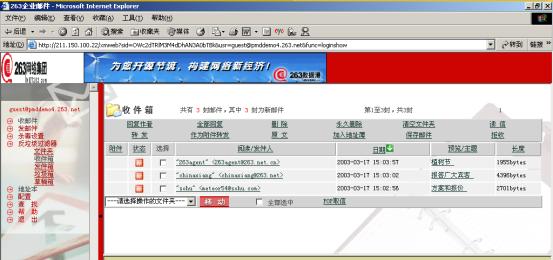
点击某个邮件的主题,可以出现如下窗口:
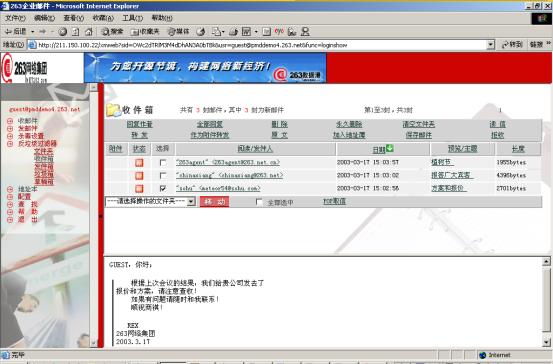
可以看到该邮件的详细信息,正文,附件等。也可以选择使用不同的汉字编码标准显示邮件,这样可以兼容简体、繁体中文(电脑需要安装繁体中文字库)。
需要注意的是,显示正文区上端,有个“加入地址簿”链接和一个“拒收”链接,一个是将发件人地址加入本人的地址簿,另一个是将发件人地址列入拒收列表。
显示正文区的上下,还有一条功能条,可以回复、全部回复、转发、删除、永久删除、保存等操作。
4.3撰写邮件
在webmail主界面,点击功能区的发邮件,则进入下面的窗口:
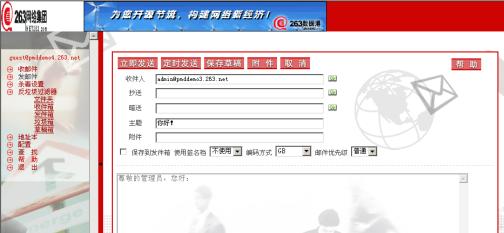
根据界面的提示,可以填入收件人的邮件地址,多个收件人的邮件地址中间可以用逗号分隔;也可以点击收件人输入框右边的地址簿链接,进入地址本窗口,并选择收件人。
如果需要附件,则点击附件,选择“浏览”、“粘贴”完成文件的上传,点击“完成”后回到本页面。
信件内容完成后,点击立即发送,完成信件发送。
263企业邮局有定时发送功能,用户可以在本页面下方根据自己的需要选择不同的发送时间。
4.4地址本
在邮箱WEB页面,点击“地址本”,进入地址本页面:
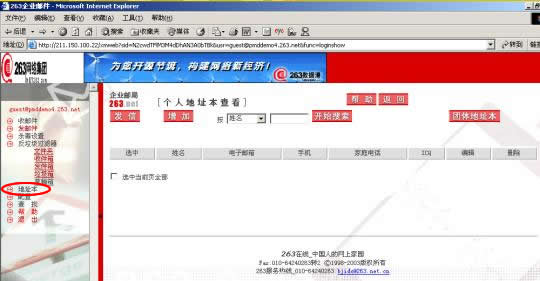
从此页面上,我们可以看到,地址本分个人地址本和团体地址本两类,左侧默认的是个人地址本;右侧为团体地址本;点击增加,进入个人地址本编辑;

按照页面提示,添加个人地址本资料,如:“姓名”,“电子邮箱地址”等,完成后按页面下方的“确定”,即成功添加一个地址,如下所示:
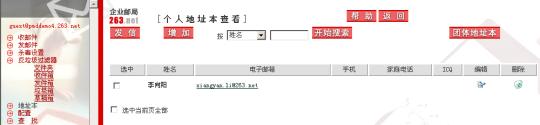
重复以上操作,即可建立一个个人地址本;
团体地址本的建立步骤与此类似,在地址本页面,点击右侧的“团体地址本”,进入团体地址本编辑页面,点击页面左侧的“添加”,进入下列界面:
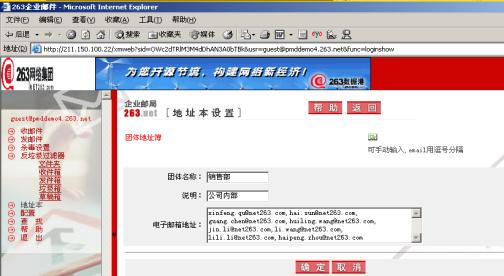
在“团体名称”栏输入名称,如“销售部”,在“说明”栏简单填写说明,如“公司内部”;
在“电子邮箱地址”中输入地址名单,可以一次输入多个,注意地址间用“,”号隔开,输入完成后,点击“确定”,完成团体地址本“销售部”的建立,如图所示:
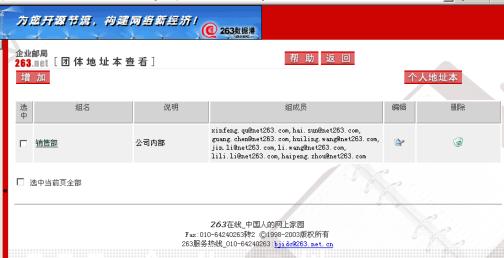
4.5邮件设置
点击邮箱页面左侧的“配置”项,进入邮件设置页面:
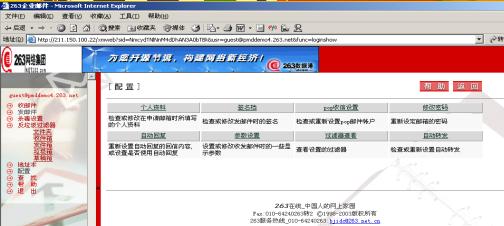
页面右侧,显示的是邮箱的配置项内容,包括“个人资料”、“签名档”、“pop收信设置”、
“修改密码”、“自动回复”、“参数设置”、“过滤器查看”、“自动转发”八项配置。
“个人资料”:检查或者修改个人资料信息,包括密码、姓名、性别、学历等;
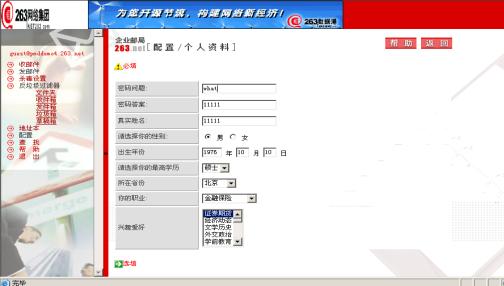
“签名档”:设置或者修改您发邮件时的签名:
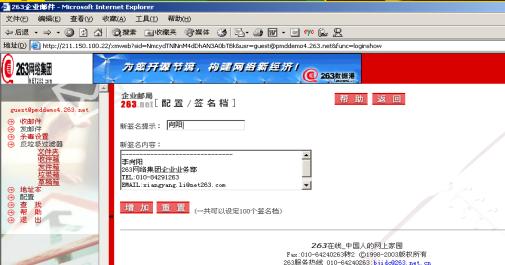
“pop收信设置:”检查或者重新设置您的pop邮件帐户;包括pop服务器名、用户名、
用户密码等内容;
例:在服务器名栏中填入:263.net
用户名和用户密码分别填入实际资料,可以选择“在pop服务器上保留邮件”,然后选择页面右侧的“是否生效”;这样可以使用企业邮箱收取其他邮箱(比如新浪、263免费邮箱)的信件(此功能也可在客户端软件中实现,请参考outlook设置部分);
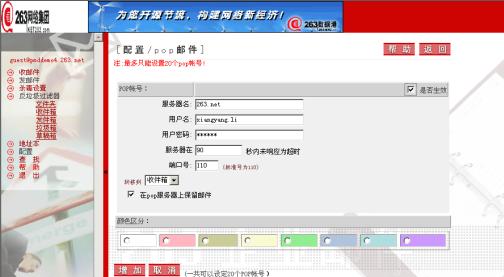
“修改密码”:可以重新设置您的邮箱密码;
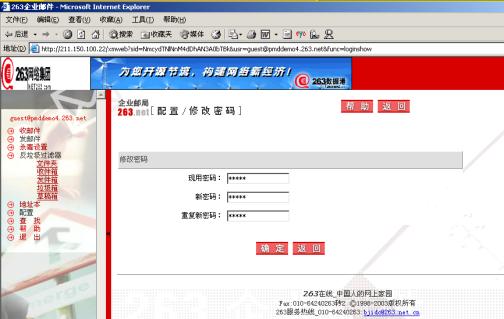
“自动回复”:设置是否使用自动回复,或者重新设置自动回复的回信内容;
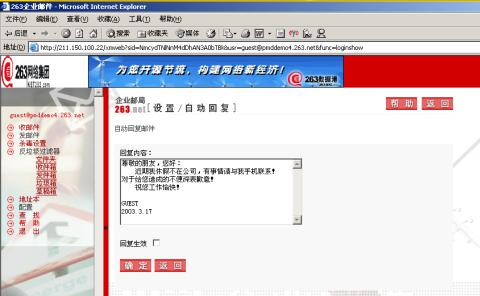
“参数设置”:设置或修改收发邮件时的一些显示参数;包括信件风格、显示信件数目等
参数设置;
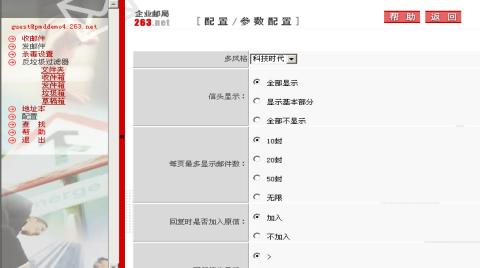
“自动转发”:设置邮件转发,如将发往guest邮箱的信件转发至指定邮箱xiangyan.li@net263.com ;则在“转发到制定用户栏”中填入xiangyan.li的信箱。
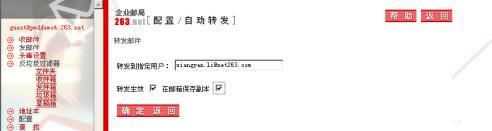
“过滤器查看”:查看或者设置邮件过滤器。详细内容参见:4.6 反垃圾过滤器;
4.6反垃圾过滤器
在邮箱页面,点击左侧功能区的“反垃圾过滤器”,出现下列页面:
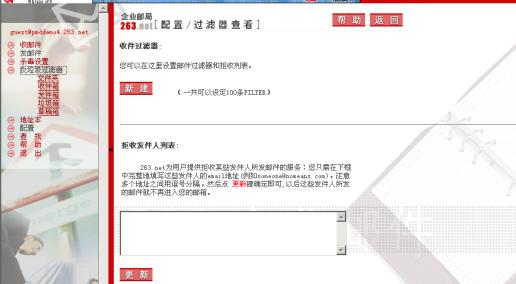
从页面我们可以看到,右侧页面分为上下两个部分,上部为收件过滤器,可以设置过滤的邮件地址;下部为拒收发件人列表,可以拒收某些发件人发送的邮件;
点击新建,进入下列页面:
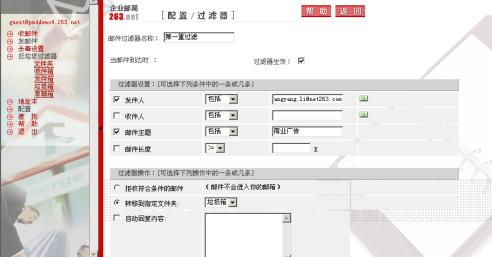
在此页面,按照提示完成设置内容,如邮件过滤器的名称,过滤器条件的设置,过滤邮件所转移的文件夹等;
在下部的拒收发件人列表中,可以输入拒收的邮件地址,多个邮件地址可以用逗号分隔;设置完成,确定后可以看到下列界面:
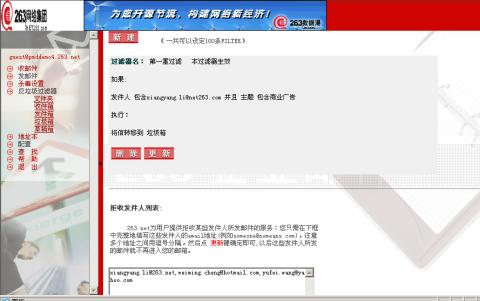
同样,在此页面可以通过“更新”按钮随时更新或者修改历史所设置的发垃圾策略。
4.7 查找邮件
在邮箱页面左侧,选择“查找”,进入邮件查找页面:
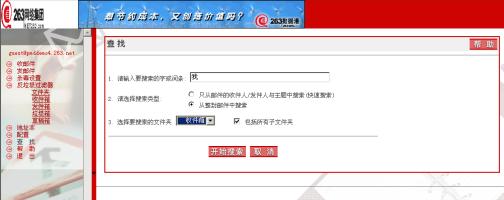
输入查找的关键字,如“我”,选择搜索类型,如“从整封邮件中搜索”,选择要搜索的文件夹,如“收件箱”,选择“包括所有子文件夹”,点击开始搜索,出现搜索结果:
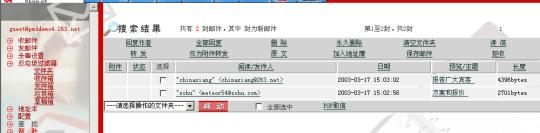
5.常见问题
1. 用客户端软件不能收信,怎么回事?
答:首先,要检查一下设置的接收邮件服务器(就是POP3服务器,是一个域名或者IP地址)是否正确。其次,检查一下接收邮件服务器的帐户名是否设置正确。注意帐户名是邮件地址的全拼,例如guest@abc.com。还有,要看服务器给您的提示是什么信息。要注意密码中字母的大小写对于服务器是不一样的。
2. 什么是"SMTP发信人身份验证"?为什么要这个限制?
答:这个功能是为了验证以您的邮箱的身份发出的电子邮件,已经得到了您的认可。历史上SMTP功能可以不做这个认证,也就是说,有些别有用心的人可以滥用您的邮箱的名义通过您的邮箱所在的邮件系统对外发送邮件,一定程度助长了垃圾邮件的泛滥,更有甚者通过伪造邮件损害了邮箱所有者的合法权益。增加这个功能,就是为了尽可能防范此类情况的发生。
3. 我使用Webmail的时候,系统报错:错误的用户名或者密码。这是怎么回事?
答:首先请尝试使用邮件地址全拼作为用户名,例如guest@abc.com,其次,要注意密码中字母的大小写,对服务器是不一样的。
4. 我使用Webmail的时候,系统报错:该网页已经超时,请重新登录。这是怎么回事?
答:Webmail中设置了超时机制,当您在网吧等共用电脑的场所,忘记关闭Webmail窗口,只要达到设定的超时门限,别人也无法从中窃取您的邮箱中的资料。
5. 我的邮箱快满了,需要清理吗?
答:是的。您虽然将邮件放到了垃圾箱或者其他的文件夹,但是这些邮件仍然占用了服务器的存储资源。您的邮箱有一个确定的容量上限,当邮件占用的存储空间接近这个上限时,系统将提示您删除废弃的邮件或者从服务器上下载到您的个人电脑上;当存储空间达到这个上限,系统将弹回所有发送到您的邮箱的邮件,您将无法接收新邮件。
6. 我忘记密码了,怎么办?
答:请找到您公司的域管理员或者邮件运营商,并按照它们的要求提供个人身份信息,则它们会将您的邮箱密码更改并通知您,您可以打开浏览器,使用这个密码登录邮箱。
7. 我收到的邮件中有乱码怎么办?
答:分为两种情况:如果您使用OE以POP3方式阅读邮件,则可以尝试点击菜单"查看"--"编码"--"简体中文(GB2312)"或者"繁体中文(Big5)"或者"简体中文(HZ)"分别尝试一些,看是否有效;当您使用IE浏览器打开阅读邮件的窗口,看到收到乱码时,可以尝试点击页面下部的"当前编码"下拉表单,分别尝试选择其他编码方式,看是否有效。一般情况下,通过上述方法都能够解决,如果仍然有问题,就是您收到的邮件中包含您的电脑中不识别的字符集,需要您安装相应的字符集或者请发信人重新发送此邮件,并注意采用上述三种编码方式之一发送(简体中文(GB2312)、"繁体中文(Big5)"、"简体中文(HZ))。
8. 在使用WEB方式进入免费信箱时,每次输入用户名,密码就自动出现了,不想让密码自动出现怎么办?
答:IE5有自动记忆用户名和密码的功能,如果您启用了这项功能,则可以方便您的使用;但是您要确保您的电脑的安全,因为别人打开您的电脑,就可以用同样的方法登录您的邮箱。如果您想清除密码,可以在IE菜单"工具"--"Internet选项"--"内容"--"个人信息"--"自动完成"中,清除IE密码的历史记录。